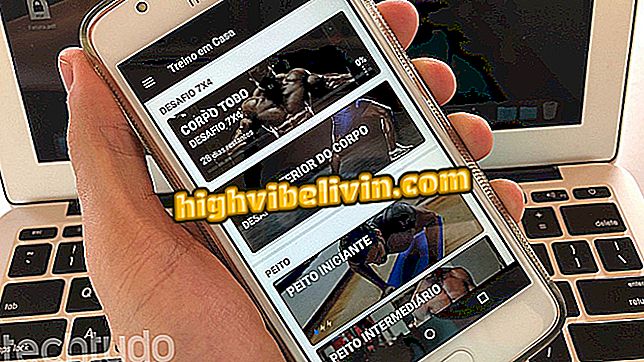DBANin käyttäminen kaikkien kiintolevyn tiedostojen puhdistamiseen
DBAN on ohjelmisto, joka lupaa poistaa tiedostot tietokoneelta jättämättä jälkiä HD: stä. Toiminto on mielenkiintoinen niille, jotka haluavat myydä vanhaa tietokonettaan ja tarvitsevat esimerkiksi muistinsa. Ohjelman käytön jälkeen ei ole mahdollista palauttaa tietoja - ei edes palautusohjelmistolla - joka takaa laitteen edellisen omistajan yksityisyyden.
LUE: 7 asiaa, joita ei koskaan tarvitse tehdä Windowsissa; katso
Siksi on tärkeää olla varma, milloin DBAN aktivoidaan, koska kaikki tiedot menetetään kerralla, mukaan lukien käyttöjärjestelmä. Ohjelman lataaminen on ilmaista, mutta vaatii alustavan menettelyn, jolla luodaan kynäasema, joka vastaa levyn puhdistamisesta USB: n kautta. Näin se toimii Windows 7: ssä, 8: ssa ja 10: ssä.
Haluatko ostaa matkapuhelin-, TV- ja muita alennustuotteita? Tunne vertailu

Windows-tietokoneen ohjelmointi pysähtymään
Miten se toimii
Poistetut tiedostot tietokoneesta voidaan palauttaa vain, jos samaan paikkaan ei tallenneta mitään muuta. Siksi suositus saada pääsy pyyhkiä tietoihin on lopettaa tietokoneen käyttö välittömästi. Poisto-ohjelmisto, kuten DBAN, käyttää tätä ominaisuutta varmistaakseen, että tietojasi ei voi käyttää. Ratkaisu on pohjimmiltaan kirjoittaa satunnaisia tietoja tallennukseen, mikä estää alkuperäisten tiedostojen pääsyn uudelleen.
Puhdistusmekanismi vaihtelee. Käyttäjän tarpeesta riippuen voit suorittaa nopeamman menettelyn, joka säästää nollia ja niitä kiintolevylle ja tarkistaa kolme kertaa ennen viimeistelyä. Tai se voi olla enemmän aikaa vievää ja tehokasta, kun ohjelmisto tallentaa enemmän satunnaisia tietoja ja tarkistaa useammin, jos mikään tiedosto ei tosiasiallisesti ole käytettävissä millään palautusohjelmalla.
Pendriven luominen
Vaihe 1. Lataa DBAN ISO-muodossa. Lataa sitten myös Rufus-ohjelma tietokoneeseen ja aseta USB-tikku tietokoneen USB-porttiin. Avaa sitten Rufus ja valitse peukalo. Tuo DBAN ISO-tiedosto napsauttamalla Valitse.

Käytä Rufusta kirjoittaa DBAN pendriveen
Vaihe 2. Valitse DBAN ISO-tiedosto ja napsauta "Avaa";

Tuo DBAN ISO-tiedosto Rufusiin
Vaihe 3. Jatka asennusta napsauttamalla Käynnistä. Muutamassa sekunnissa pendrive-laitteessa tulisi olla asennustoiminto ja käyttövalmis;

Tallenna DBAN ISO USB-muistiin
DBANin käyttäminen tietokoneessa
Vaihe 1. Pidä USB-tikku liitettynä tietokoneeseen ja aseta BIOS käynnistymään USB-yhteyden kautta. Näin vältät Windowsin käynnistämisen ja voit avata DBANin suoraan yhteyden muodostamisen yhteydessä;

Määritä UEFI-käynnistysjärjestys priorisoimalla USB-laitteet
Vaihe 2. DBAN-liitäntä on yksinkertainen, kuten komentorivi. Ohjelma näyttää kaikki käytettävissä olevat puhdistusmoodit. Jokainen käyttää erilaista tapaa poistaa tiedostosi, joissa on enemmän tai vähemmän satunnaisia tallennusvaiheita ja vahvistusta.
DBAN suosittelee "autonuke" -vaihtoehtoa (ilman lainausmerkkejä) useimmille käyttäjille. Anna komento ja paina Enter. Odota sitten, että menettely on valmis. Muista pitää tietokoneesi kytkettynä virtalähteeseen, jotta prosessi saadaan sujuvasti.

Kirjoita automaattinen DBAN-toiminto automaattitilassa
Miten järjestelmän palauttaminen tietokoneeseen? Esitä kysymyksesi foorumissa